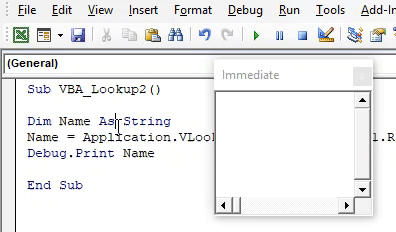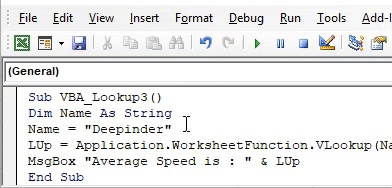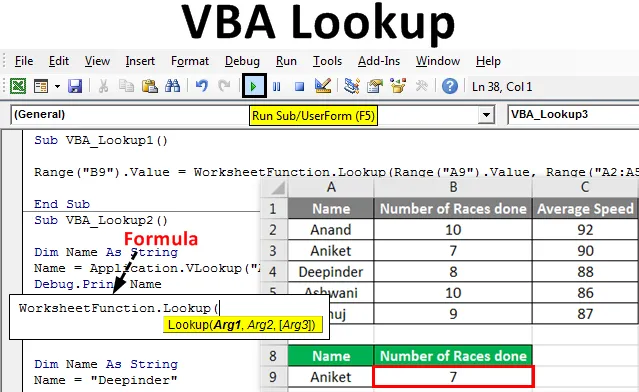
Екцел ВБА Лоокуп Функција
У екцелу смо ВЛоокуп користили више пута. Она се налази у функцији Инсерт која се користи за дохваћање или мапирање било које врсте вредности коју желимо. Слично томе, у ВБА имамо и апликацију Лоокуп, која ради исто као и Екцел Влоокуп. ВБА Лоокуп има флексибилну структуру података јер се може користити за мапирање било које врсте вредности из било које врсте табличних низова. То значи да ако применимо Екцел Влоокуп, нећемо бити у могућности да мапирамо податке десне колоне са подацима леве колоне у једној синтакси. Док у ВБА претраживању не постоји одговарајућа структура мапирања. Ми само морамо да следимо синтаксу ВБА Лоокуп. Ако је синтакса задовољена и правилно уоквирена, тада можемо дознати вриједности с десне или лијеве стране таблице.
Синтакса ВБА функције претраживања:

Где,
- Арг1 = Вредност коју желимо да пронађемо.
- Арг2 = Распон ступаца или табеле одакле желимо да претражимо.
- Арг3 = Резултат као Боолеан или Вецтор.
Како се користи функција претраживања у Екцелу ВБА?
Научићемо како се користи Лоокуп функција у Екцелу помоћу ВБА кода.
Можете преузети овај предложак ВБА Лоокуп Екцел овде - ВБА Лоокуп Екцел предложакПретрага ВБА - пример бр. 1
Постоји много начина за писање ВБА кода за претраживање. У овом примеру ћемо видети једноставан начин за писање ВБА претраживања. За то имамо скуп података као што је приказано у наставку. Ова таблица садржи број трка и просјечну брзину тркача. Сада ћемо користити ове податке за примену ВБА претраживања у доњој табели са плавим заглављима у А8 до Б8. За то следите следеће кораке:
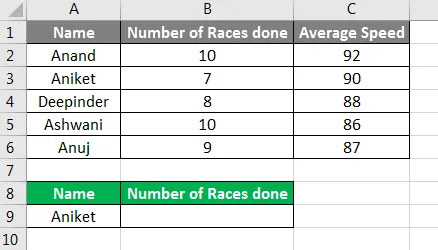
1. корак: Отворите модул на картици менија Уметање као што је приказано у наставку.
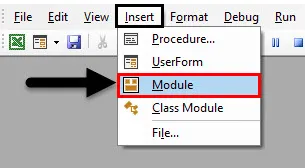
Корак 2: Написите потпроцесу за обављени посао у том модулу. Овде смо изабрали име као ВБА Лоокуп.
Шифра:
Суб ВБА_Лоокуп1 () Крај Суб
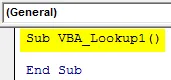
Корак 3: Изаберите излазну ћелију где требамо да видимо вредност претраживања. Овде је та ћелија Б9 где ћемо тражити вредност која се тиче имена "Аникет", што је наша вредност претраживања.
Шифра:
Под ВБА_Лоокуп1 () Распон ("Б9") Вриједност Крај Суб
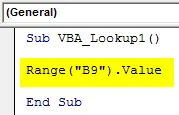
Корак 4: Сада ћемо користити функцију радног листа и изабрати Лоокуп функцију уграђену у листу као што је приказано у наставку.
Шифра:
Под ВБА_Лоокуп1 () Распон ("Б9") Вредност = ВорксхеетФунцтион.Лоокуп Енд Суб
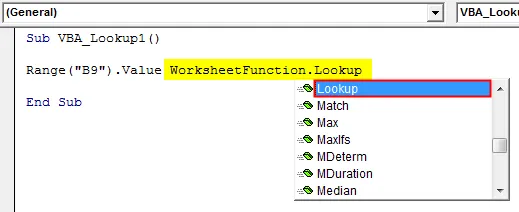
Корак 5: Једном када одаберемо Лоокуп функцију, видећемо Арг1, Арг2 и Арг3 у њеној синтакси. За то ћемо прво ставити распон вриједности Лоокуп који је ћелија А9 уместо Арг1.
Шифра:
Под ВБА_Лоокуп1 () Распон ("Б9") Вредност = ВорксхеетФунцтион.Лоокуп (Распон ("А9"). Вредност, Крај Под
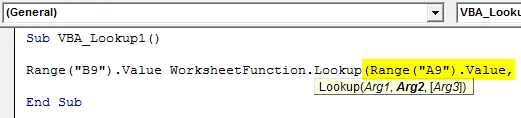
Корак 6: Сада за Арг2 одаберите распон претраживања који је из ћелије А2: А5.
Шифра:
Под ВБА_Лоокуп1 () Распон („Б9“) Вредност = ВорксхеетФунцтион.Лоокуп (Распон („А9“). Вредност, распон („А2: А5“), Крај Под

Корак 7: Коначно, одаберите распон вриједности претраживања који је од Б2 до Б5 умјесто Арг3.
Шифра:
Под ВБА_Лоокуп1 () Опсег ("Б9") Вредност = ВорксхеетФунцтион.Лоокуп (домет ("А9"). Вредност, домет ("А2: А5"), домет ("Б2: Б5")) Крај Под

Корак 8: Покрените код притиском на тастер Ф5 или кликом на дугме Плаи који се налази испод траке менија. Видећемо, према претраживању, број трка од стране имена „Аникет“ 7.
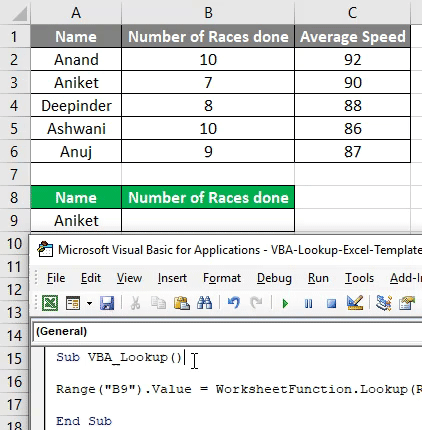
Претрага ВБА - пример бр. 2
Постоји још један начин примене Лоокуп функције у Екцел ВБА. За ово ћемо користити исте податке као што смо видели у примеру 1. За то следите следеће кораке:
1. корак: Напишите подпроцедура за ВБА Лоокуп, као што је приказано у наставку.
Шифра:
Суб ВБА_Лоокуп2 () Крај Суб
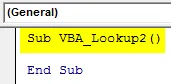
Корак 2: Дефинишите променљиву као Стринг која ће се користити за мапирање ступца Наме.
Шифра:
Под ВБА_Лоокуп2 () Дим Дим Име као Стринг Енд Суб
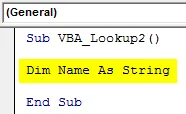
Корак 3: У дефинисаној променљивој Наме, применићемо апликацију Влоокуп као што је приказано у наставку.
Шифра:
Под ВБА_Лоокуп2 () Дим Дим Име као стринг стринг = Апплицатион.ВЛоокуп (Енд Суб
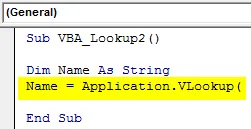
Корак 4: Рецимо да се наша вриједност претраживања назива „Асхвани“ из табеле.
Шифра:
Под ВБА_Лоокуп2 () Дим Име као Стринг Наме = Апликација.ВЛоокуп ("Асхвани", Крај Суб
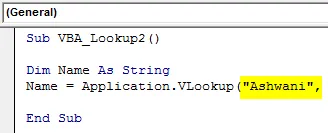
Корак 5: А опсег је од А1 до Ц6 од Схеет1.
Шифра:
Под ВБА_Лоокуп2 () Дим Име као Стринг Наме = Апплицатион.ВЛоокуп ("Асхвани", Схеет1.Ранге ("А1: Ц6"), Крај Суб
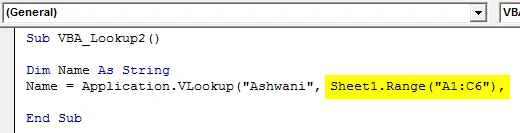
Корак 6: Сада ако желимо да видимо просечну брзину јахача "Асхвани" овде, морамо да пресликамо ћелију у Лоокуп синтакси која је на 3. месту.
Шифра:
Под ВБА_Лоокуп2 () Дим Име као Стринг Наме = Апплицатион.ВЛоокуп ("Асхвани", Схеет1.Ранге ("А1: Ц6"), 3) Енд Суб
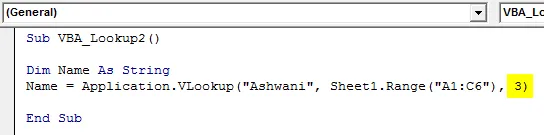
Корак 7: Сада да видимо просечну брзину возача „Асхвани“, можемо користити МсгБок и Дебуг Принт оба. Али коришћење Дебуг Принт-а је много боље него МсгБок. Дакле, доделите Дебуг Принт са дефинисаном променљивом Наме.
Шифра:
Под ВБА_Лоокуп2 () Дим Име као Стринг Наме = Апликација.ВЛоокуп ("Асхвани", Схеет1.Ранге ("А1: Ц6"), 3) Дебуг.Принт Наме Енд Суб
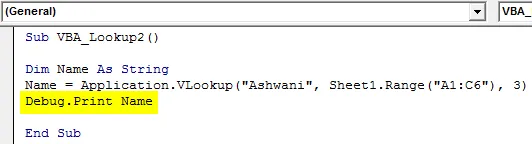
Корак 8: Сада отворите тренутни прозор који се налази на картици менија Прикажи да бисте видели излаз.
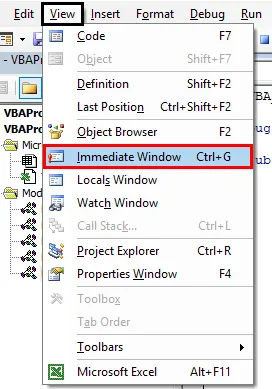
Корак 9: Саставите код и покрените га. Видећемо, Лоокуп је мапирао брзином Асхванија и убацио је у непосредни прозор као 86 .
Шифра:
Под ВБА_Лоокуп2 () Дим Име као Стринг Наме = Апликација.ВЛоокуп ("Асхвани", Схеет1.Ранге ("А1: Ц6"), 3) Дебуг.Принт Наме Енд Суб
Претрага ВБА - пример бр. 3
Да бисте користили функцију претраживања у екцелу ВБА, следите следеће кораке:
1. корак: Напишите подпроцедура за ВБА Лоокуп, као што је приказано у наставку.
Шифра:
Суб ВБА_Лоокуп3 () Крај Суб
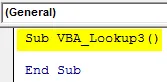
2. корак: Прогласите променљиву за Наме као стринг као што је приказано у наставку.
Шифра:
Суб ВБА_Лоокуп3 () Дим Дим Име као Стринг Енд Суб
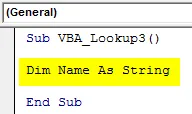
Корак 3: Сада доделите име које жели да претражи дефинисану променљиву Име као што је приказано у наставку.
Шифра:
Суб ВБА_Лоокуп3 () Дим Име као Стринг Наме = "Деепиндер" Енд Суб
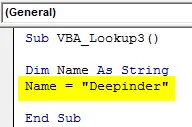
Корак 4: Сада користите било коју реч да бисте дефинисали и Лоокуп омогућава да кажете ЛУп . У том случају користите функцију радног листа са Влоокупом као што је приказано у наставку.
Шифра:
Под ВБА_Лоокуп3 () Дим Име као Стринг Наме = "Деепиндер" ЛУп = Апплицатион.ВорксхеетФунцтион.ВЛоокуп (МсгБок "Просечна брзина је:" & ЛУп Енд Суб
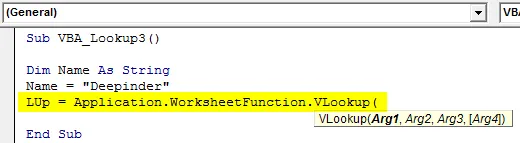
Корак 5: Сада користите исту синтаксу Влоокуп као и у Екцелу. У Арг1 ставите променљиву Наме, затим одаберите матрицу распона и потражите горњу вредност коју желимо да добијемо. Овде је та колона 3 као што је приказано испод.
Шифра:
Под ВБА_Лоокуп3 () Дим Име као Стринг Наме = "Деепиндер" ЛУп = Апплицатион.ВорксхеетФунцтион.ВЛоокуп (Име, Схеет1.Ранге ("А2: Ц6"), 3, лажно) МсгБок "Просечна брзина је:" & ЛУп Енд Суб
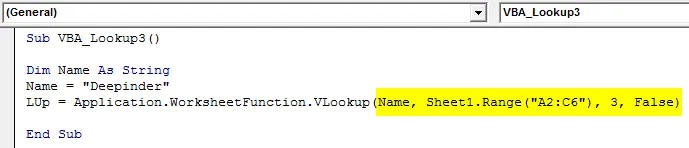
Корак 6: Сада користите МсгБок да бисте видели излаз.
Шифра:
Под ВБА_Лоокуп3 () Дим Име као Стринг Наме = "Деепиндер" ЛУп = Апплицатион.ВорксхеетФунцтион.ВЛоокуп (Име, Схеет1.Ранге ("А2: Ц6"), 3, лажно) МсгБок "Просечна брзина је:" & ЛУп Енд Суб
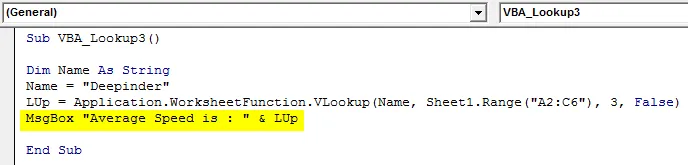
Корак 7: Саставите и покрените код. Видећемо, за назив „Деепиндер“ просечна брзина долази као 88. Док је иста вредност дата за назив Деепиндер у табели.
Шифра:
Под ВБА_Лоокуп3 () Дим Име као Стринг Наме = "Деепиндер" ЛУп = Апплицатион.ВорксхеетФунцтион.ВЛоокуп (Име, Схеет1.Ранге ("А2: Ц6"), 3, лажно) МсгБок "Просечна брзина је:" & ЛУп Енд Суб
Предности Екцел ВБА функције претраживања
- Лако је користити и имплементирати као и примену редовних екцел Влоокуп формула у Екцелу.
- У ВБА претраживању можемо користити било коју врсту распона и матрица.
- Постоји врло мало или никаквих ограничења током примјене ВБА претраживања.
Ствари које треба запамтити
- Лоокуп можемо да користимо уместо Влоокупа у било којој ситуацији.
- Распон за вектор претраживања и вектор резултата би требао бити исти.
- Када завршите са апликацијом, сачувајте датотеку у формату Макро Омогући да бисте задржали код.
- Не постоји обавезан захтев да сваки пут ставите ступац резултата да буде на десној страни вредности претраживања.
Препоручени чланци
Ово је водич за функцију претраживања ВБА. Овдје смо расправљали о томе како користити Лоокуп функцију у Екцел ВБА заједно с практичним примјерима и довнлоад-ом Екцел предлошка. Можете и да прођете кроз друге наше предложене чланке -
- ВБА колекција (примери)
- ВБА ИФ Изјаве | Обрасци Екцел
- Како се користи функција Екцел ВБА за сортирање?
- ВБА Док је петља (примери са Екцеловим предлошком)
- ВБА Енвиронмент